|
Para incluir un nuevo framework, accione el botón  de la barra de herramientas principal. Para editar los datos de un framework, selecciónelo en la lista de registros y accione el botón de la barra de herramientas principal. Para editar los datos de un framework, selecciónelo en la lista de registros y accione el botón  . .
En la pantalla que se abrirá, informe un identificador y nombre para el framework. Defina las opciones que estarán disponibles en la estructura del scorecard que utilizará el framework en cuestión, cuando se accede a través de las pantallas de planificación y ejecución.
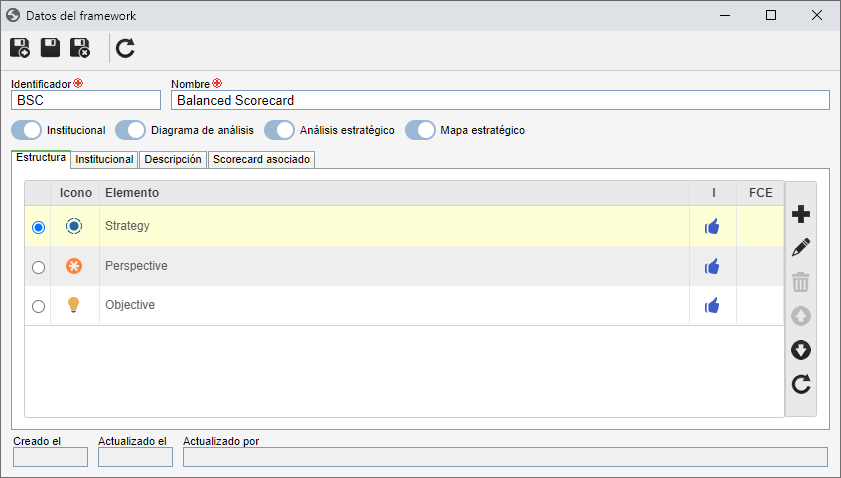
Opción
|
Habilitada
|
Deshabilitada
|
Institucional
|
Será posible montar la estructura institucional del scorecard.
|
La visión "Institucional" no estará disponible en la pantalla de la estructura del scorecard.
|
Diagrama de análisis
|
Será posible visualizar el diagrama de análisis del scorecard.
|
La visión "Diagrama de análisis" no estará disponible en la pantalla de la estructura del scorecard.
|
Análisis estratégico
|
Será posible realizar el análisis estratégico del scorecard.
|
La visión "Análisis estratégico" no estará disponible en la pantalla de la estructura del scorecard.
|
Mapa estratégico
|
Será posible definir un mapa estratégico para el scorecard.
|
La visión "Mapa estratégico" no estará disponible en la pantalla de la estructura del scorecard.
|
Una vez hecho eso, guarde el registro. Las siguientes pestañas estarán disponibles:
En esta pestaña, es posible parametrizar los tipos de los elementos que podrán ser utilizados para montar la estructura del scorecard que utiliza el framework en cuestión. En la barra de herramientas lateral, están disponibles los siguientes botones:

|
Accione este botón para asociar un tipo de elemento al framework. Vea más detalles sobre esta operación en el tema Asociar elemento, a continuación.
|

|
Accione este botón para editar el tipo de elemento seleccionado en la lista de registros. Vea la descripción detallada de los campos de la pantalla que se abrirá, en el tema Asociar elemento, a continuación.
|

|
Accione este botón para excluir el tipo de elemento seleccionado en la lista de registros, del rango.
|

|
Accione este botón para mover el tipo de elemento seleccionado, hacia arriba, en la lista de registros.
|

|
Accione este botón para mover el tipo de elemento seleccionado, hacia abajo, en la lista de registros.
|
Asociar elemento
|
Para asociar un elemento al framework, accione el botón  y realice los siguientes pasos en la pantalla que se abrirá: y realice los siguientes pasos en la pantalla que se abrirá:
1.
|
En el campo Tipo de elemento, seleccione el tipo que clasificará los elementos que podrán ser incluidos o asociados en la estructura del scorecard. Utilice los demás botones ubicados al lado del campo para incluir un nuevo tipo de elemento o limpiarlo.
|
2.
|
Enseguida, marque si los elementos del tipo seleccionado anteriormente serán considerados como Iniciativas y/o Factores críticos de éxito.
|
3.
|
Guarde el registro, pero no cierre la pantalla de datos si también desea asociar atributos.
|
4.
|
En la pestaña Atributos, es posible asociar los atributos que complementarán la información de la asociación de los elementos del tipo seleccionado anteriormente, al scorecard. En la barra de herramientas lateral, están disponibles los siguientes botones:

|
Accione este botón para incluir un nuevo atributo y asociarlo al tipo de elemento del framework. Vea cómo realizar esta operación en la sección Configurar atributo.
|

|
Accione este botón para asociar un atributo, ya registrado en el sistema, al tipo. Vea cómo realizar esta operación en la sección Incluir atributos.
|

|
Accione este botón para guardar la asociación de atributos al tipo.
|

|
Accione este botón para desasociar el atributo seleccionado en la lista de registros, del tipo.
|
|
5.
|
Después de realizar las configuraciones deseadas, guarde nuevamente el registro. Repita el procedimiento para definir cuántos tipos de elementos son necesarios para montar la estructura de los scorecards que utilizan el framework en cuestión.
|
|
|
Esta pestaña solamente será habilitada si la opción Institucional está marcada anteriormente. En ella es posible parametrizar los tipos de los elementos que podrán ser utilizados para montar la estructura institucional (misión, visión, valores etc.) del scorecard que utiliza el framework en cuestión. En la barra de herramientas lateral, están disponibles los botones que permiten asociar un tipo de elemento al framework, así como, editar y excluir la asociación seleccionada en la lista.
Para asociar un elemento al framework, accione el botón  y realice los siguientes pasos en la pantalla que se abrirá: y realice los siguientes pasos en la pantalla que se abrirá:
1.
|
En el campo Tipo de elemento, seleccione el tipo que clasificará los elementos que podrán ser incluidos o asociados en la estructura institucional del scorecard. Utilice los demás botones ubicados al lado del campo para incluir un nuevo tipo de elemento o limpiarlo.
|
2.
|
Guarde el registro, pero no cierre la pantalla de datos si también desea asociar atributos.
|
3.
|
En la pestaña Atributos, es posible asociar los atributos que complementarán la información de la asociación de los elementos del tipo seleccionado anteriormente, al scorecard. En la barra de herramientas lateral, están disponibles los siguientes botones:

|
Accione este botón para incluir un nuevo atributo y asociarlo al tipo de elemento del framework. Vea cómo realizar esta operación en la sección Configurar atributo.
|

|
Accione este botón para asociar un atributo, ya registrado en el sistema, al tipo. Vea cómo realizar esta operación en la sección Incluir atributos.
|

|
Accione este botón para guardar la asociación de atributos al tipo.
|

|
Accione este botón para desasociar el atributo seleccionado en la lista de registros, del tipo.
|
|
4.
|
Después de realizar las configuraciones deseadas, guarde nuevamente el registro. Repita el procedimiento para definir cuántos tipos de elementos son necesarios para montar la estructura institucional de los scorecards que utilizan el framework en cuestión.
|
|
Utilice esta pestaña para especificar el framework que está siendo configurado.
|
Esta pestaña solamente estará disponible después que el framework es asociado a un scorecard. En ella serán enumerados los scorecards en los cuales el framework está siendo utilizado. Los frameworks que tiene asociación pueden ser identificados por la columna "A" (¿Asociado?), en la lista de registros de la pantalla principal.
|
Después de realizar las configuraciones necesarias, guarde el registro.
|







